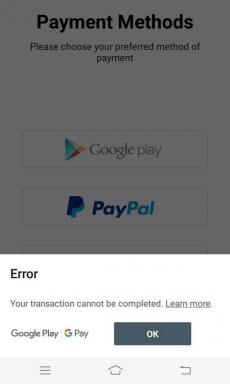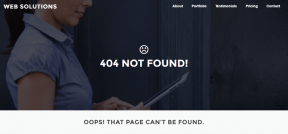Sådan bruges panelet Hurtige indstillinger på Samsung Galaxy-telefoner
Miscellanea / / April 22, 2022
Din Samsung Galacy-telefon tilbyder et panel med hurtige indstillinger, og det er mere nyttigt, end du ville forestille dig. Uanset om du vil skifte mellem din telefons Bluetooth-forbindelse eller låse skærmorientering, giver panelet Hurtige indstillinger dig adgang til alle disse skift fra enhver skærm.

Vil du vide, hvordan du får adgang til og tilpasser panelet Hurtige indstillinger på din Samsung-telefon? Du finder svaret i denne guide. Så lad os uden videre komme i gang.
Sådan får du adgang til panelet Hurtige indstillinger
Du kan få adgang til panelet Hurtige indstillinger ved at stryge ned fra toppen af skærmen. Du finder et par knapper lige over meddelelsesbakke. Stryg nedad en gang mere for at få adgang til resten af skifterne.


Alternativt kan du også stryge ned fra toppen med to fingre for at få adgang til alle hurtige indstillinger på én gang.
Ved at trykke på disse knapper kan du aktivere eller deaktivere visse funktioner på din telefon. For eksempel tænder eller slukker du ved at trykke på Wi-Fi-knappen. Du kan trykke og holde på Wi-Fi-knappen for at besøge Wi-Fi-indstillingerne på din telefon.


Du kan også trykke på knappens navn (under ikonet) for at få adgang til dens muligheder uden at åbne appen Indstillinger.

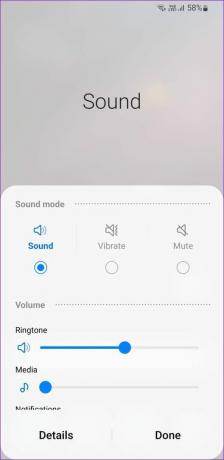
De resterende knapper på panelet Hurtige indstillinger kan bruges på samme måde. Det En brugergrænseflade giver dig også mulighed for at tilpasse Hurtige indstillinger panellayout til det, du kan lide.
Sådan tilpasses panellayoutet Hurtige indstillinger
For at tilpasse panellayoutet med hurtige indstillinger kan du tilføje, fjerne og omarrangere knapper for hurtigt at få adgang til dine yndlingsindstillinger.
Tilføj, fjern og omarranger Hurtige indstillinger-knapper
Trin 1: Stryg ned fra toppen af skærmen to gange for at få adgang til panelet Hurtige indstillinger.


Trin 2: Tryk på menuikonet med tre prikker i øverste højre hjørne, og vælg indstillingen Rediger knapper.


Trin 3: Under Tilgængelige knapper finder du et par skifter, som du kan tilføje til panelet Hurtige indstillinger. Hold en knap nede, og træk den til panelet for at tilføje den. Du kan tilføje så mange, du vil.


På samme måde kan du også fjerne en knap fra panelet Hurtige indstillinger.


Trin 4: Når du er færdig med at tilføje de vigtige knapper og fjerne de uønskede, kan du omarrangere disse knapper, så dine ofte brugte knapper altid er inden for din rækkevidde. De første seks knapper er også tilgængelige via meddelelsesbakken.
Hold og træk knapperne for at omarrangere dem.

Trin 5: Tryk på Udført i nederste højre hjørne af skærmen, når du har foretaget alle ændringerne.

Vis eller skjul lysstyrkeskyder, enhedskontrol og medieoutputknapper
Bortset fra ovenstående har panelet Hurtige indstillinger også en lysstyrkeskyder, enhedskontrol og medieoutputknapper. Du kan angive, hvornår disse muligheder skal vises i panelet Hurtige indstillinger. Læs videre for at lære hvordan.
Trin 1: Stryg ned to gange fra toppen af skærmen for at få adgang til panelet Hurtige indstillinger.


Trin 2: Brug menuikonet med tre prikker i øverste højre hjørne af skærmen for at vælge Hurtigt panellayout.


Trin 3: Tryk derefter på Lysstyrkekontrol for at vælge, om skyderen altid skal vises eller kun, når Quick Panel er udvidet. Hvis du ikke bruger Adaptiv lysstyrke på din telefon, kan du hurtigt vælge indstillingen Vis altid for at få adgang til lysstyrkeskyderen.


På samme måde kan du angive, hvornår knappen Enhedskontrol og Medieudgange skal vises, eller skjule dem helt.


Trin 4: Til sidst skal du trykke på Udført for at gemme ændringer.

Sådan nulstiller du panelet med hurtige indstillinger
Hvis du har foretaget for mange ændringer af panelet Hurtige indstillinger og vil starte forfra, kan du nemt nulstille panelet Hurtige indstillinger til dets standardarrangement. Læs videre for at lære hvordan.
Trin 1: Stryg ned to gange fra toppen af skærmen for at få adgang til panelet Hurtige indstillinger.


Trin 2: Tryk på menuikonet med tre prikker i øverste højre hjørne af skærmen. Vælg Rediger-knapperne fra den resulterende menu.


Trin 3: Tryk på Nulstil-indstillingen i nederste venstre hjørne, og tryk på Nulstil igen, når du bliver bedt om det.


Tænk hurtigt
Den bedste del vedr Samsungs One UI er, at den tilbyder en masse tilpasningsmuligheder oven i Androids sædvanlige lækkerier. Panelet Hurtige indstillinger er blot et godt eksempel på det. Du kan også bruge Samsung Good Lock til yderligere tilpasning panelet med hurtige indstillinger på din telefon ved at ændre dets farveskema.
Sidst opdateret den 21. april, 2022
Ovenstående artikel kan indeholde tilknyttede links, som hjælper med at understøtte Guiding Tech. Det påvirker dog ikke vores redaktionelle integritet. Indholdet forbliver upartisk og autentisk.

Skrevet af
Pankil er civilingeniør af profession, der startede sin rejse som forfatter på EOTO.tech. Han sluttede sig for nylig til Guiding Tech som freelanceskribent for at dække vejledninger, forklaringer, købsvejledninger, tips og tricks til Android, iOS, Windows og Web.